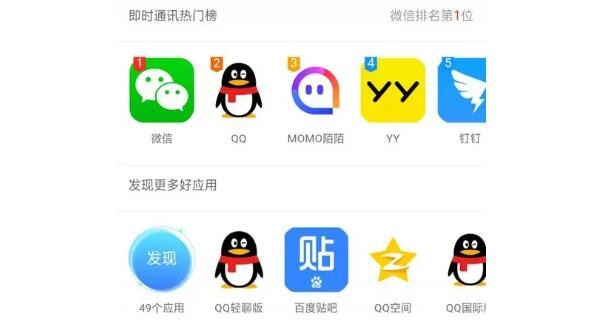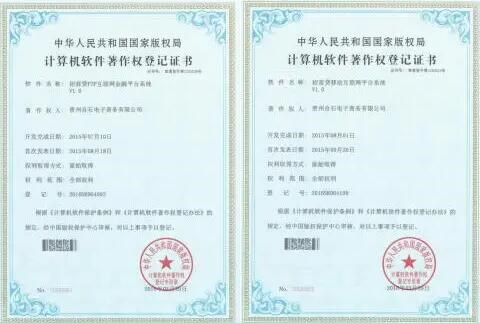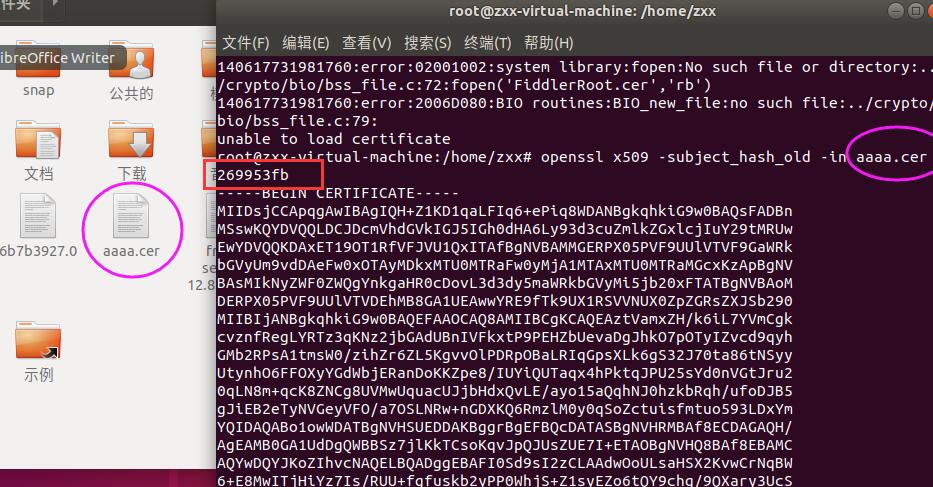Android Studio是一个用于开发Android应用程序的集成开发环境(IDE)。它提供了一系列工具和功能,帮助开发者构建高质量的应用程序。其中之一就是可以使用Android Studio打包网页为APK文件。
要理解如何使用Android Studio打包网页为APK文件,我们首先需要了解一些基本概念和原理。
1. WebView
WebView是Android中的一个组件,它能够在应用程序中嵌入网页。通过WebView,我们可以加载并显示网页的内容,就像在浏览器中一样。
2. Assets文件夹
在Android项目中,assets文件夹是用来存放应用程序所需资源的文件夹。我们可以将网页文件(HTML、CSS、JavaScript等)放置在该文件夹中,以便在应用程序中使用。
现在,我们来看一下具体的步骤,如何使用Android Studio打包网页为APK文件:
步骤1:创建Android项目
在Android Studio中,打开或创建一个新的Android项目。
步骤2:将网页文件放置在assets文件夹
在项目的app模块中,找到并打开assets目录。将网页相关的文件(HTML、CSS、JavaScript等)放置在该文件夹中。
步骤3:创建一个WebView
在项目的布局文件中,添加一个WebView组件。可以在XML文件中直接添加WebView组件,也可以在Java代码中动态创建。
步骤4:加载网页内容
在Java代码中,使用WebView的loadUrl()方法加载网页的URL或者本
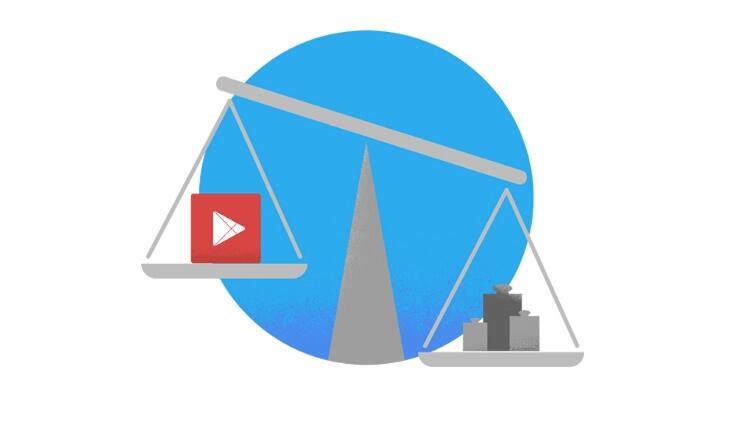
地文件路径。如果是加载本地文件,需要使用file:///android_asset/路径来指定assets文件夹中的文件。
步骤5:设置WebView的属性和行为
根据需要,你可以设置WebView的一些属性和行为,例如允许JavaScript交互、启用缓存、设置WebViewClient等等。
步骤6:打包APK文件
在Android Studio中,使用Build菜单中的Generate Signed 安装apk自动打包Bundle / APK选项,选择APK选项,然后按照提示进行配置和签名。
步骤7:测试APK文件
在模拟器或真机上安装和运行生成的APK文件,确保网页在WebView中正常显示。
以上就是使用Android Studio打java pc怎么打包apk包网页为APK文件的基本步骤。通过这种方式,你可以将网页转化为一个独立的应用程序,方便用户在Android设备上浏览。
需要注意的是,由于WebView组件的限制,可能会存在某些网页特性在移动设备上不被支持或者呈现不完全的情况。在将网页打包为APK文件之前,建议对网页进行适配和优化,确保在移动设备上获得最佳的用户体验。
希望以上内容对你有所帮助!如果有任何问题,请随时提问。
 安卓上架
安卓上架